QR코드는 흑백의 격자무늬로 이루어진 네모 박스 그림에 정보를 담아놓은 2차원 바코
드 입니다 사용자가 해당 큐알코드를 스캔하면 내용을 보거나 링크로 이동을 할 수 있습
있습니다
마트에서 제품의 더 많은 정보를 보고 싶을 때 포장지에 새겨진 QR코드를 스캔해 볼 수
도 있고 우리를 한참 괴롭히던 코로나로 인해 선별 진료소에서 전자문진표 작성을 위해
큐알 코드 스캔을 하기도 했는데요

이처럼 다양한 정보를 담을 수 있는 큐알 코드를 간단하게 나만의 QR코드로 만들어 볼
수 있습니다
바로 네이버 QR코드 홈을 이용하면 되는데요 자신이 운영하는 사이트 주소나 사진 영
상 지도 등을 첨부도 할 수 있습니다 그럼 같이 알아보겠습니다
큐알 코드 만들기
네이버 QR코드를 만들기 위해서는 큐알코드 만들기 홈으로 이동합니다

우선 네이버 포털에서 네이버 QR 코드 만들기라고 검색해 주면 해당 사이트가 나옵니
네이버 QR 코드 화면으로 이동 후 나만의 QR코드 만들기 버튼을 눌러줍니다
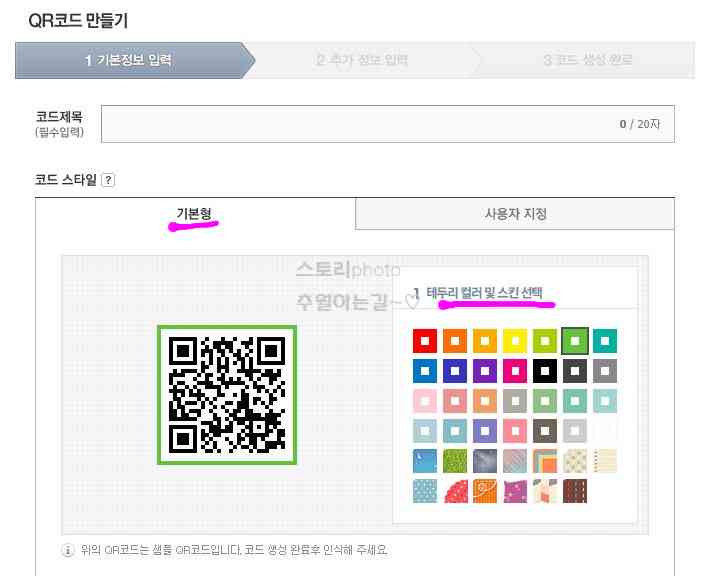
QR코드 만들기 화면을 보면 이렇게 코드 제목 입력과 코드 스타일에서는 기본형과 사
용자 지정이 보입니다
기본형은 테두리 컬러 및 스킨을 오른쪽에서 간단하게 설정할 수 있고 추가 옵션 탭에
서 네이버 로고 삽입, 이미지 삽입, 문구 삽입 등 심플하게 만들기가 가능합니다

사용자 지정의 경우 내가 만들거나 따로 정해둔 이미지를 첨부해 스킨 이미지를 꾸밀
수 있습니다 중앙 로고 이미지도 가능합니다
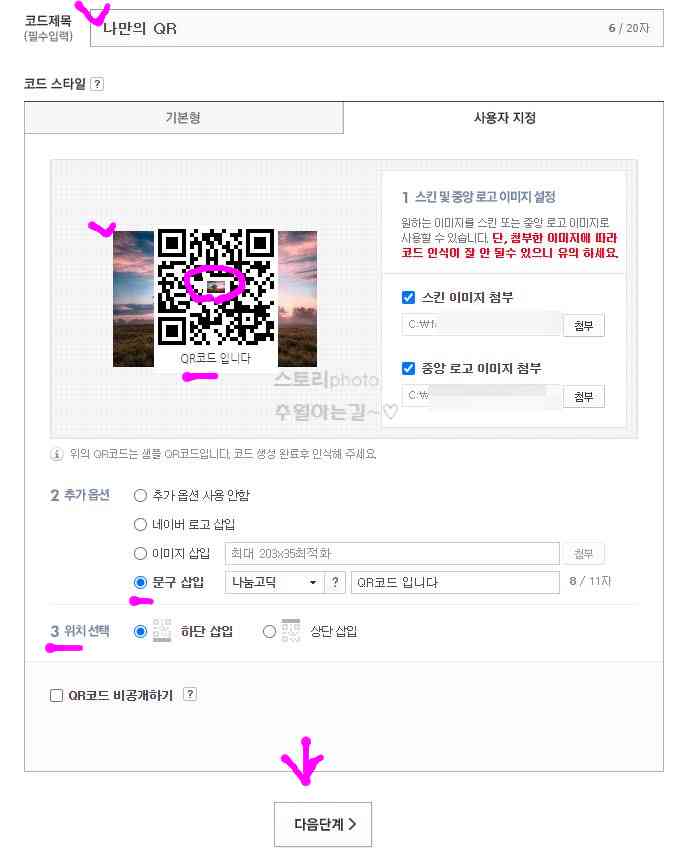
먼저 코드 제목을 입력해 주고 원하는 부분에서 큐알 코드 스킨 이미지를 설정해 줍니
다 그리고 추가 옵션 부분에서 네이버 로고나 이미지 또는 문구 삽입을 원한다면 해주
면 됩니다
만약 로고나 문구가 삽입되었다면 위치 선택에서 하단이나 상단 삽입으로 변경이 가
능합니다 모두 완료되면 다음 단계를 눌러줍니다
추가 정보 입력
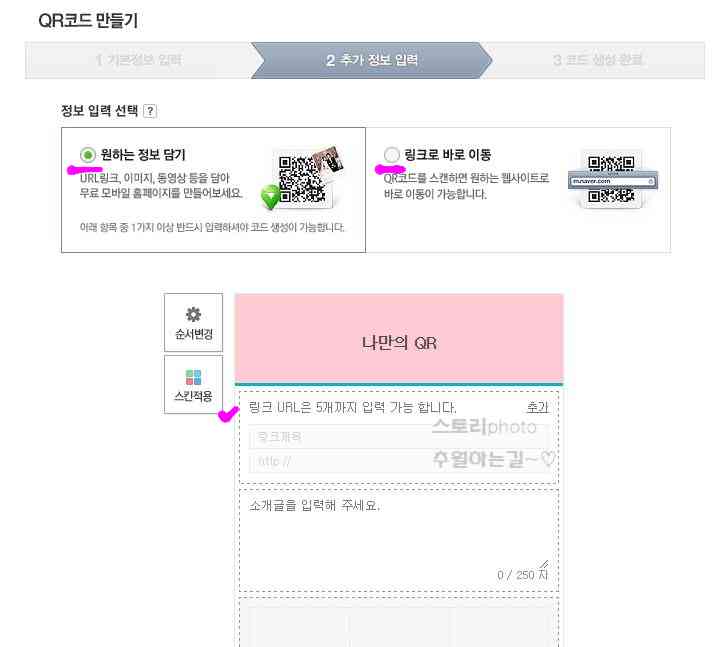
기본 정보 입력을 완료하고 넘어오면 추가 정보 입력 화면이 보입니다 여기서 원하는
정보 담기와 링크로 바로 이동이 보이는데요
링크로 바로 이동은 아무런 첨부 없이 원하는 링크만 심플하게 설정 후 바로 큐알코드
를 만들어주는 것입니다

원하는 링크 정보 담기를 보면 이렇게 링크 이름과 링크 주소를 입력해 줄 수 있고 내
용도 입력해 설명이 가능합니다
왼쪽 상단에 보이는 순서 변경을 눌러봅니다 스킨 적용은 상단 바 색을 변경해 볼 수
있습니다

순서 변경을 눌러보면 이렇게 링크, 소개 글, 이미지, 동영상, 지도, 연락처 등을 첨부할
수 있는 입력란들이 보입니다
위치도 마우스로 잡아당겨 위치 변경이 가능하고 필요 없는 메뉴는 왼쪽에 체크를 없애
면 됩니다

저는 예시로 이미지 정도만 첨부하고 마무리해 보았습니다 동영상이나 지도 연락처 등
을 넣어 예쁘게 꾸며보는 것도 좋습니다 아무튼 완료되었다면 작성 완료 버튼을 눌러줍
니다

작성 완료를 눌러주면 이렇게 네이버 qr코드가 생성되었다고 보입니다 이제 어떻게 보
이는지 미리 보기를 눌러봅니다

그럼 이렇게 잘 만들어진 것을 확인해 볼 수 있습니다 설정한 링크가 보이고 내용과 사진
그리고 하단에는 공유 버튼이 보입니다
공유 및 QR 코드 삭제

이렇게 만들어진 나만의 QR코드를 보면 코드 URL을 그대로 복사해서 공유해도 되고 코
드 저장을 눌러보면 이미지로 큐알 코드를 저장해 볼 수 있습니다
JPG, GIF, TIF, EPS 원하는 확장자를 선택하고 사이즈를 골라주면 됩니다 그리고 저장
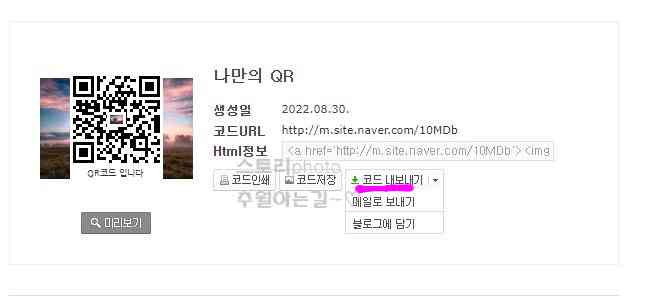
옆에 보면 코드 내보내기 메뉴가 보이고 눌러보면 메일로 보내기 블로그에 담기도 보입
니다
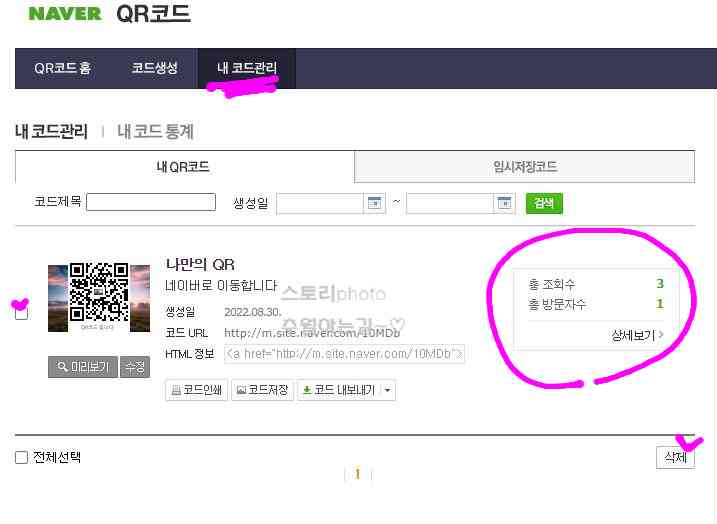
혹시 QR코드를 수정하거나 삭제하려면 내 코드 관리 탭으로 이동해 주면 됩니다 큐알
코드 부분에 수정 버튼이 보이고 오른쪽에는 조회수나 방문자수 등도 확인이 가능합니
다
해당 큐알 코드를 선택하고 오른쪽 부분에 삭제를 눌러주면 큐알코드 삭제가 완료됩니
다

네이버 큐알 코드를 삭제해 주면 이렇게 등록된 코드가 없다고 보입니다 이것으로 네이
버 QR코드 홈페이지에서 간단하게 나만의 큐알 코드 만들기 방법을 알아보았는데요
QR코드를 간편하게 만들어 보고 싶거나 다양한 정보가 담긴 내용을 간단하게 전달할
방법을 찾고 있다면 이렇게 큐알 코드 만들기를 통해 공유해 보시는 것도 좋겠습니다


댓글